PowerPoint - Augmentation de l'espace des commentaires
Augmentation de l'espace des commentaires
Une page de commentaires par défaut comprend une miniature de la diapositive dans la moitié supérieure de la page et une section de même taille pour les commentaires dans la moitié inférieure. Une moitié de page pourrait ne pas suffire à vos commentaires. Plusieurs solutions sont possibles pour leur allouer plus d'espace.
Attention
Cette démarche est totalement différente de celle expliquée plus haut : en mode Normal, vous ne faites qu'agrandir la vue de la partie Commentaires, ce qui est sans effet sur l'aspect de la page imprimée, contrairement à ce qui va être détaillé ici.
Agrandir l'espace de la page de commentaires
1.En mode Normal, dans le volet contenant les onglets Plan et Diapositives, sous l'onglet Diapositives, cliquez sur la diapositive dans laquelle vous souhaitez agrandir la zone dédiée aux commentaires.
2.Dans le menu Affichage, dans le groupe Affichages des présentations, cliquez sur Page de commentaires.
3.Pour supprimer l'image miniature de la diapositive, dans la page de commentaires, cliquez sur la diapositive, puis appuyez sur la touche Suppr. Pour réduire sa taille, faites glisser la poignée de redimensionnement sur la miniature de la diapositive.
4.Sur le bord supérieur de l'espace réservé des commentaires, faites glisser la poignée de redimensionnement afin d'agrandir la zone à la taille qui vous convient.
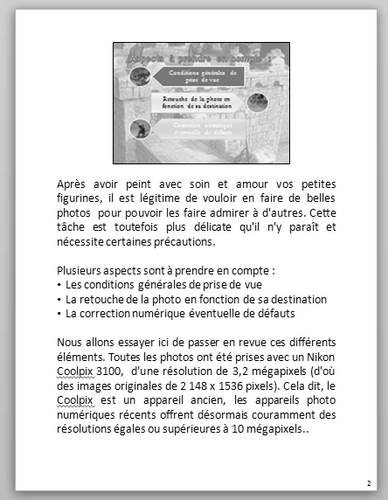
Affecter plus d'une page aux commentaires
Par défaut, chaque diapositive ne possède qu'une unique page de commentaires. Une petite astuce permet toutefois d'affecter plus d'une page de commentaires à une même diapositive.
2.En mode Normal, dans le volet contenant les onglets Plan et Diapositives, sous l'onglet Diapositives, cliquez sur l'espace situé après la diapositive à laquelle vous souhaitez ajouter des commentaires supplémentaires.
5.Sous l'onglet Accueil, dans le groupe Diapositives, cliquez sur Nouvelle diapositive, puis sur Disposition personnalisée.
6.En mode Normal, dans le volet contenant les onglets Plan et Diapositives, sous l'onglet Diapositives, cliquez avec le bouton droit sur la diapositive que vous venez d'ajouter, puis cliquez sur Masquer la diapositive. L'icône d'une diapositive masquée apparaît dans l'onglet Diapositives avec son numéro de diapositive à l'intérieur, en regard de la miniature de la diapositive masquée.
7.Dans le menu Affichage, dans le groupe Affichages des présentations, cliquez sur Page de commentaires.
8.Sur la page de commentaires, cliquez sur la diapositive, puis sur la touche Suppr.
9.Faites glisser la poignée de redimensionnement sur le bord supérieur de l'espace réservé des commentaires pour inclure toute la page.
Après avoir rédigé vos commentaires pour les diapositives non masquées, vous devrez ouvrir vos diapositives masquées en mode Page de commentaires, puis reprendre la rédaction de vos commentaires.
Pour ajouter d'autres diapositives masquées comme page de commentaires, répétez les étapes 1 à 6.
Le texte original de cette fiche pratique est extrait de
«Tout pour bien utiliser PowerPoint 2010» (Fabrice LEMAINQUE, Collection CommentCaMarche.net, Dunod, 2010)
